Las planillas de Excel suelen ser muy extensas y, dependiendo del tipo de trabajo que hagas en ellas, incluso puede haber más de 100 columnas llenas y más de 1,000 filas. ¿No es así? Por lo tanto, a través de este tutorial aprenderá de manera práctica Cómo Eliminar Columnas Alternativas en Excel.
Aprenda a Eliminar Columnas Alternativas en Excel
En primer lugar, cuando te encuentras con una hoja de cálculo que tiene tablas grandes con columnas extensas y varias filas y que necesita eliminar varias columnas de una tabla alternativamente. Estoy seguro de que hay una cuestión de cómo hacer eso. ¿No es así?
Supongamos, por ejemplo, que tenemos una tabla que va de la columna B a la columna H, y entre este intervalo se pretende eliminar las columnas D y G, pero están separadas.
Además, no podemos simplemente seleccionar de la columna B a la H, porque todas las columnas se eliminarían en esta selección.
Sin embargo, hay un atajo muy práctico en Excel, que facilitará cualquier trabajo en términos de selección de columnas, filas y celdas.
Descargue la hoja de cálculo para seguir el tutorial a continuación:
Cómo Eliminar Columnas Alternativas en Excel
Con el siguiente ejemplo simple, pretendemos eliminar solo las columnas D y G, que hacen referencia a las notas 2 y 5.
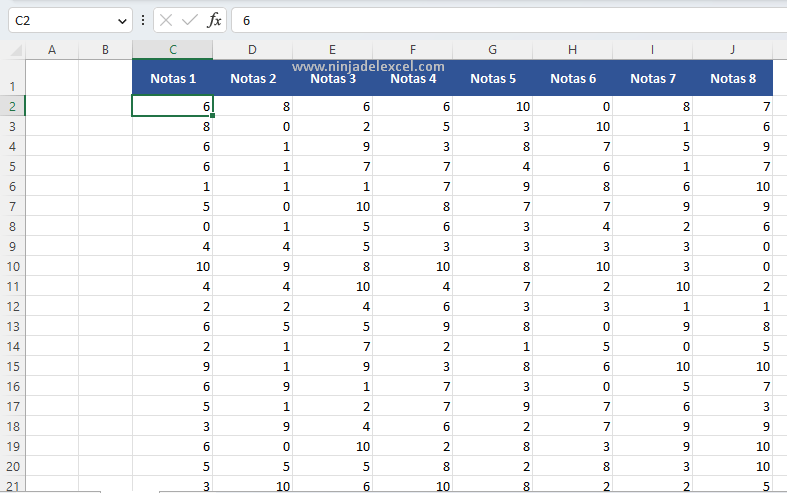
Bueno, si solo está haciendo clic izquierdo en la parte superior de cada columna, la selección ocurrirá solo una columna a la vez que se seleccionará. Pero ese no sería nuestro objetivo. ¿No es así?
Reciba Contenido de Excel
Registre su E-mail aquí en el blog para recibir de primera mano todas las novedades, post y video aulas que posteamos.
¡Su correo electrónico está completamente SEGURO con nosotros!
Es muy importante que me agregues a la lista de tus contactos para que los siguientes E-mails no caigan en el spam. Agregue este: E-mail: [email protected]
Sin embargo, para seleccionar varias columnas simultáneamente, debemos mantener presionada la tecla «Ctrl» del teclado y hacer clic en la parte superior de cada columna con el botón izquierdo del mouse.
Vea el siguiente ejemplo:
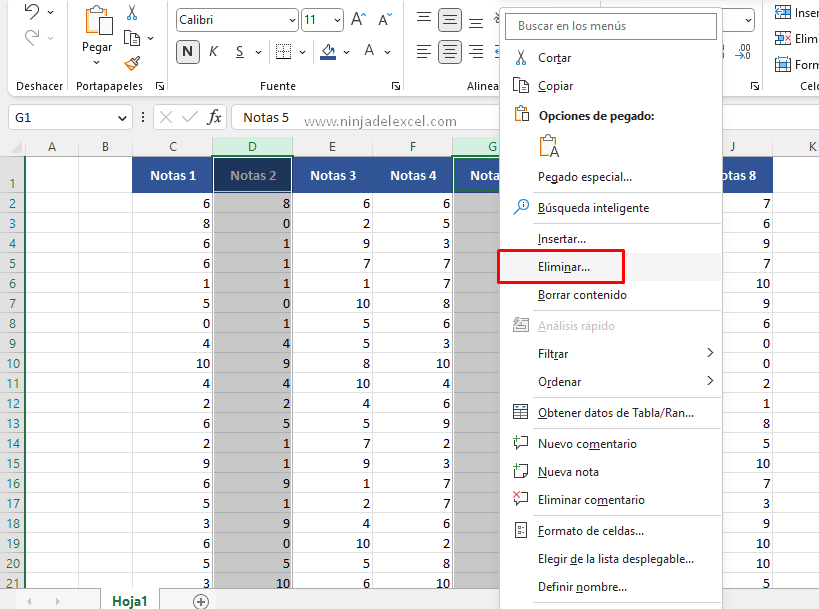
Luego haga clic derecho y seleccione «Eliminar». Y finalmente se eliminarán las columnas D y G. ¿Ves lo fácil que es? ¡Espero que te haya gustado!
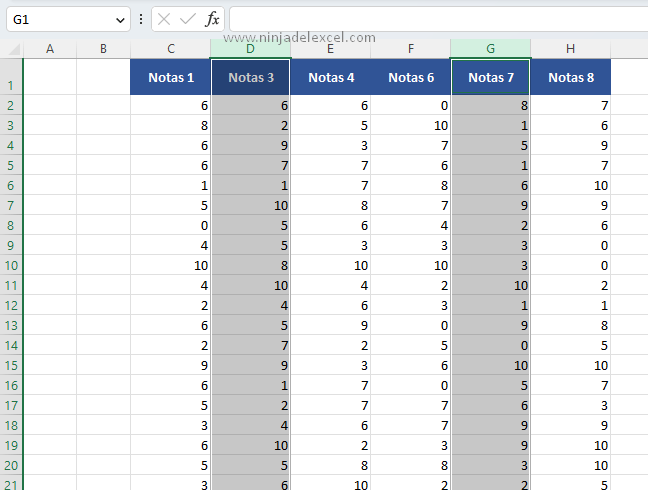
Curso de Excel Básico, Intermedio y Avanzado:
Pronto, ¡Cursos de Excel Completo! Continúa leyendo nuestros artículos y entérate un poco más de lo que hablaremos en nuestra aulas virtuales.
 Si llegaste hasta aquí deja tu correo y te estaremos enviando novedades.
Si llegaste hasta aquí deja tu correo y te estaremos enviando novedades.
¿Qué esperas? ¡Regístrate ya!
Accede a otros tutoriales de Excel
-
- Unir Textos Separados en Excel – Ninja del Excel
- Insertar Comentario con Validación de Datos en Excel – Ninja del Excel
- Cómo Restar Minutos en Excel – Ninja del Excel
- Cómo Agregar Fuente en PowerPoint – Ninja del Excel
- Cambiar Separador Decimal en Excel – Ninja del Excel
- Cómo colocar diapositiva en vertical en PowerPoint – Ninja del Excel
















